MySQL怎么导出数据库
在日常的数据库管理中,导出数据库是一个常见的操作需求。无论是为了备份数据、迁移数据库,还是与其他团队共享数据,掌握MySQL数据库的导出方法都非常重要。本文将详细介绍MySQL导出数据库的几种常用方法,并提供结构化数据示例,帮助您快速掌握这一技能。
一、使用mysqldump命令导出数据库

mysqldump是MySQL官方提供的命令行工具,可以快速导出数据库结构和数据。以下是常用的mysqldump命令格式:
| 命令 | 说明 |
|---|---|
| mysqldump -u 用户名 -p 数据库名 > 导出文件名.sql | 导出整个数据库 |
| mysqldump -u 用户名 -p --databases 数据库1 数据库2 > 导出文件名.sql | 导出多个数据库 |
| mysqldump -u 用户名 -p --all-databases > 导出文件名.sql | 导出所有数据库 |
| mysqldump -u 用户名 -p 数据库名 表名 > 导出文件名.sql | 导出指定表 |
| mysqldump -u 用户名 -p --no-data 数据库名 > 导出文件名.sql | 仅导出数据库结构 |
二、使用MySQL Workbench导出数据库
对于习惯使用图形界面的用户,MySQL Workbench提供了简便的导出功能。操作步骤如下:
| 步骤 | 操作说明 |
|---|---|
| 1 | 打开MySQL Workbench并连接到目标数据库 |
| 2 | 在导航面板中选择"Server"→"Data Export" |
| 3 | 选择要导出的数据库或表 |
| 4 | 设置导出选项(是否包含数据、是否生成DROP语句等) |
| 5 | 指定导出文件位置和格式(SQL、CSV等) |
| 6 | 点击"Start Export"开始导出 |
三、使用phpMyAdmin导出数据库
如果您使用phpMyAdmin管理MySQL数据库,可以通过以下步骤导出数据:
| 步骤 | 操作说明 |
|---|---|
| 1 | 登录phpMyAdmin并选择目标数据库 |
| 2 | 点击顶部导航栏的"导出"选项卡 |
| 3 | 选择"快速"或"自定义"导出方式 |
| 4 | 设置导出格式(SQL、CSV、JSON等) |
| 5 | 配置其他导出选项(如字符集、压缩等) |
| 6 | 点击"执行"按钮开始导出 |
四、导出时的注意事项
在进行数据库导出时,有几个重要因素需要考虑:
| 注意事项 | 说明 |
|---|---|
| 数据量大小 | 大数据量导出可能需要较长时间,建议在低峰期操作 |
| 服务器负载 | 导出操作会消耗服务器资源,避免在高负载时执行 |
| 导出文件安全 | 确保导出文件存储在安全位置,避免敏感数据泄露 |
| 字符集设置 | 确保导出时使用正确的字符集,防止数据乱码 |
| 版本兼容性 | 注意MySQL版本的兼容性,特别是跨版本迁移时 |
五、自动化数据库导出方案
对于需要定期备份的场景,可以设置自动化导出方案:
| 方案 | 实现方法 |
|---|---|
| Linux定时任务 | 使用crontab设置定期执行mysqldump命令 |
| Windows计划任务 | 通过任务计划程序设置定期执行批处理脚本 |
| 自定义脚本 | 编写Shell脚本或Python脚本实现自动化导出 |
| 第三方工具 | 使用Navicat等工具提供的自动备份功能 |
| 云服务备份 | 利用阿里云RDS、AWS RDS等提供的自动备份功能 |
通过本文的介绍,您应该已经掌握了MySQL数据库导出的多种方法。无论是命令行工具还是图形界面,都有各自的优势和适用场景。建议根据实际需求选择合适的导出方式,并定期进行数据备份,确保数据安全。
最后提醒,在执行任何数据库操作前,务必确认操作的正确性,并在非生产环境中进行测试,避免意外情况发生。数据无价,谨慎操作!
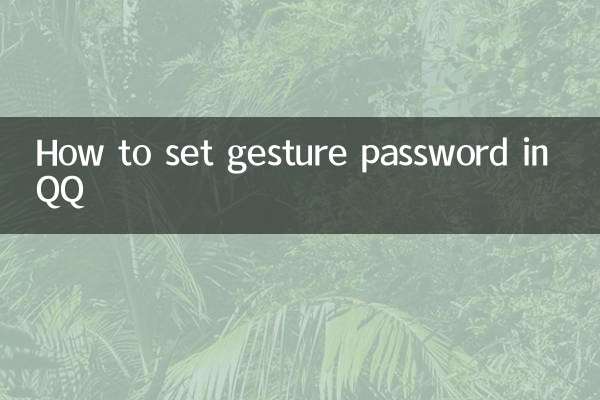
查看详情

查看详情